Använd VoiceOver på HomePod eller HomePod mini
Med VoiceOver på HomePod och HomePod mini kan du höra namnen på reglagen du använder. Du kan även göra mer med VoiceOver-gester.
Slå på eller stänga av VoiceOver
Ändra inställningarna för VoiceOver
Slå på eller stänga av VoiceOver på HomePod
Om du ställer in HomePod eller HomePod mini med en iPhone eller iPad som använder VoiceOver överförs VoiceOver-inställningarna från den enheten automatiskt till HomePod eller HomePod mini. Du kan börja använda VoiceOver direkt.
Du kan även slå på VoiceOver efter att du ställt in HomePod eller HomePod mini med hjälp av Siri eller i appen Hem på din iPhone, iPad eller Mac.
Använda Siri
Med Siri kan du slå på VoiceOver efter att du har ställt in din HomePod eller HomePod mini.*Aktivera Siri med rösten och säg sedan ”Slå på VoiceOver”.
Använda appen Hem på din iPhone, iPad eller Mac
Öppna appen Hem på din iPhone, iPad eller Mac.
Tryck eller klicka på HomePod, och tryck eller klicka sedan på .
Välj tillgänglighet.

Markera VoiceOver.
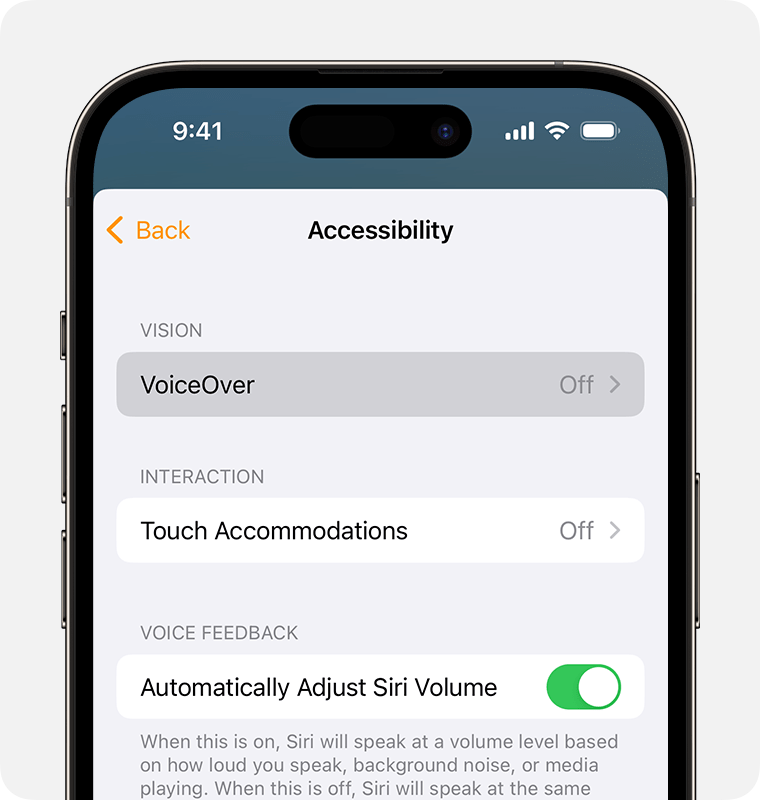
Slå på VoiceOver.
Ändra Uppläsningshastighet, Två snabba tryck, tidsgräns och Ljudduckning
Du kan justera de här inställningarna om du vill finslipa VoiceOver-upplevelsen.

Uppläsningshastighet: Justera hastigheten på uppläsningen i VoiceOver.
Två snabba tryck, tidsgräns: Styr hur mycket tid som kan passera mellan två tryck för att de ska registreras som två snabba tryck i VoiceOver.
Ljudduckning: Tillåt att VoiceOver sänker nivån på ljuduppspelning på HomePod eller HomePod mini när VoiceOver läser upp något.
Använda VoiceOver-gester
Du kan göra följande gester på ovansidan av HomePod eller HomePod mini:
Tryck eller dra fingret om du vill höra namnet på reglaget under ditt finger och markera det.
Tryck snabbt två gånger om du vill använda det markerade reglaget eller spela upp/pausa om inget reglage är markerat.
Tryck snabbt två gånger och håll ned fingret när ett volymreglage är markerat om du vill ändra volymen kontinuerligt.
Tryck två gånger och håll ned när Spela upp/Paus har valts för att använda Siri. Du kan också aktivera Siri med rösten.
Tryck snabbt tre gånger om du vill hoppa över den låt som spelas.
Tryck snabbt fyra gånger medan du lyssnar på en spellista eller ett album om du vill gå tillbaka till föregående låt.
* Tillgänglighet, funktioner och kommandon för Siri varierar för olika språk och länder eller regioner.
Behöver du ytterligare hjälp?
Berätta mer om vad som händer så ger vi förslag på vad du kan göra härnäst.
